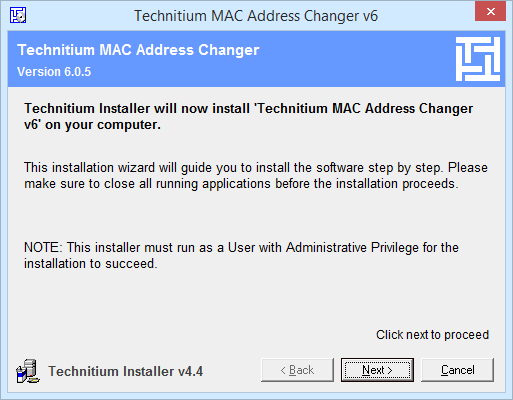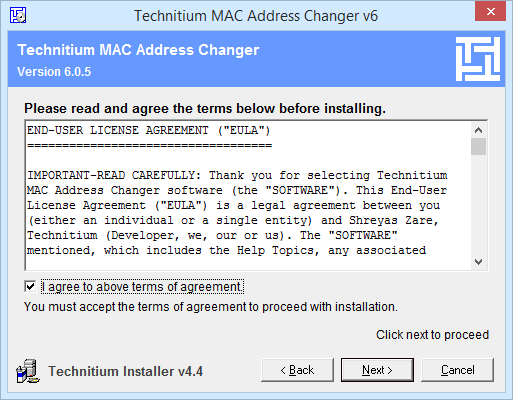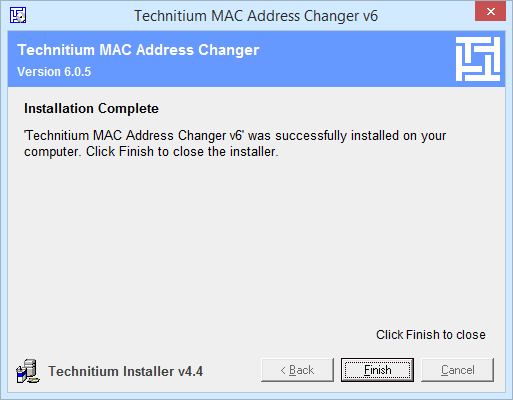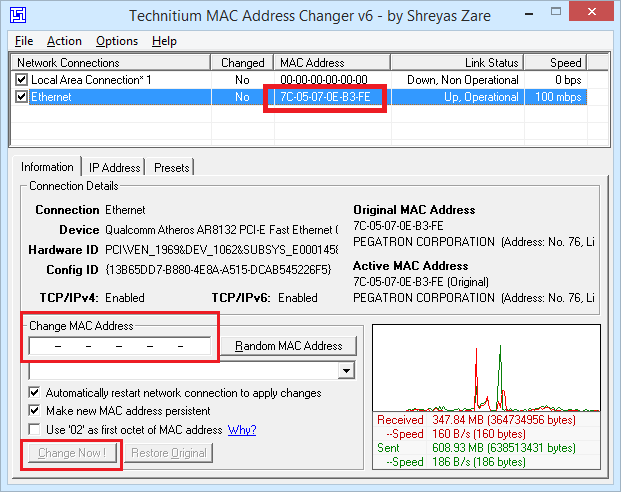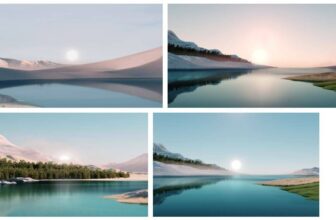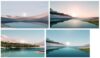Trong một số trường hợp cụ thể, bạn có thể cần tìm hướng dẫn trên Internet yêu cầu bạn thay đổi địa chỉ Mac trên Windows, hoặc xem địa chỉ MAC trên Windows 10. Bạn khó hiểu địa chỉ Mac là gì? Và cách tìm kiếm thông tin này trên Windows như thế nào?
Đừng lo! Trong bài viết dưới đây, mình sẽ trình bày rõ về địa chỉ MAC là gì cũng cách xem hoặc đổi địa chỉ MAC trên Windows 11, Windows 10, Windows 8.1 và Windows 7 hiệu quả.
Địa chỉ MAC là gì?
Địa chỉ MAC là địa chỉ vật lý hay còn gọi là số nhận dạng (Identification number) của thiết bị. Mỗi thiết bị (card mạng, modem, router…) được nhà sản xuất (NSX) chỉ định và gán sẵn 1 địa chỉ nhất định; thường được viết theo 2 dạng: MM:MM:MM:SS:SS:SS (cách nhau bởi dấu 🙂 hay MM-MM-MM-SS-SS-SS (cách nhau bởi dấu -). Tuy nhiên trong thực tế vẫn có cách để giả mạo địa chỉ MAC.
Xem thêm bài viết về cách đổi DNS trên Windows 10 mà mình vừa đăng trong thời gian gần đây mà bạn có thể tham khảo lại.
Ý nghĩa của địa chỉ MAC
Địa chỉ MAC của Windows có vài trò khá quan trong bởi nó giúp một số nhà cung cập dịch vụ mạng có thể phân biệt được người này với người khác, giữa máy tính này với máy tính kia để tránh tình trang gian lận khi sử dụng dịch vụ.
Thay đổi địa chỉ MAC của máy tính Windows
Để thuận tiện và tránh phải thực hiện nhiều bước để xem và đổi thông tin đia chỉ MAC trên Windows, các bạn nên tải và cài đặt phần mềm Technitium MAC Address Changer, đây là phần mềm được cung cấp hoàn toàn miễn phí và có giao diện thân thiện, ít chiếm tài nguyên hệ thống.
Hướng dẫn cài đặt phần mềm xem đia chỉ MAC
Bạn có thể và cài đặt phần mềm Technitium MAC Address Changer thông qua liên kết tại đây. Mở tập tin vừa tải về, và nhấn Next để tiếp tục.
Tiếp tục chọn Next.
Chọn Finish để kết thúc quá trình cài đặt phần mềm vào máy tính.
Đây là giao diện khi cài đặt thành công phần mềm Technitium MAC Address Changer
Cách xem và thay đổi địa chỉ MAC từ phần mềm
Ở đây, mình đã đánh dấu những mục chính bao gồm:
- Xem địa chỉ MAC của bạn tại ô Mac Address ở phía trên giao diện phần mềm.
- Đổi địa chỉ MAC mới tại phần Change MAC Address. Khi đã nhập xong địa chỉ mới bạn chỉ cấn nhấn vào nút Change Now, khi đó phần mềm sẽ tự động thực hiện thay đổi cho bạn.
Lời kết
Hiện nay có khá nhiều cách có thể giúp bạn thực hiện xem và đổi địa chỉ MAC trên Windows, tuy nhiên theo mình thì dây là cách thực hiện khá nhanh chóng và đở tốn thời gian hơn so với những cách khác.
Vậy bạn cảm nhận của bạn thế nào về ứng dụng này và bạn có biết thêm phần mềm nào tốt hơn Technitium MAC Address Changer hay không? Đừng quên để lại bình luận dưới đây nhé.